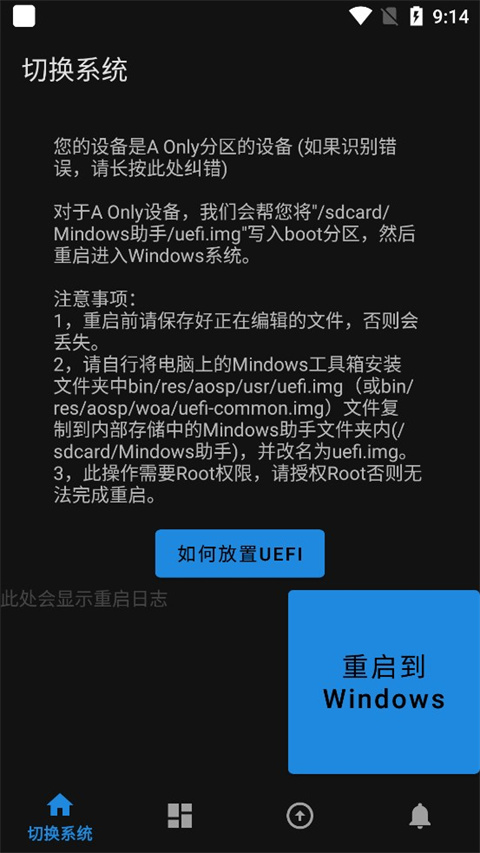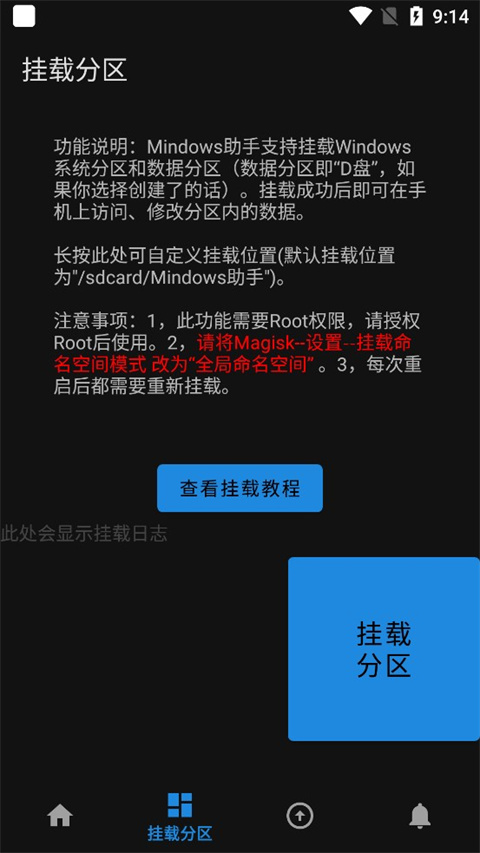Mindows助手是手机端辅助软件,可以在手机上挂载Windows系统,并提供系统切换、挂载、备份分区等功能,用户可以在手机上任意切换系统和分区,适用于各种办公和娱乐需求。同时帮助用户更方便地管理和优化操作系统。还有文件管理功能,可以方便的查找和管理所有文件内容。通过手机就可以轻松操作。
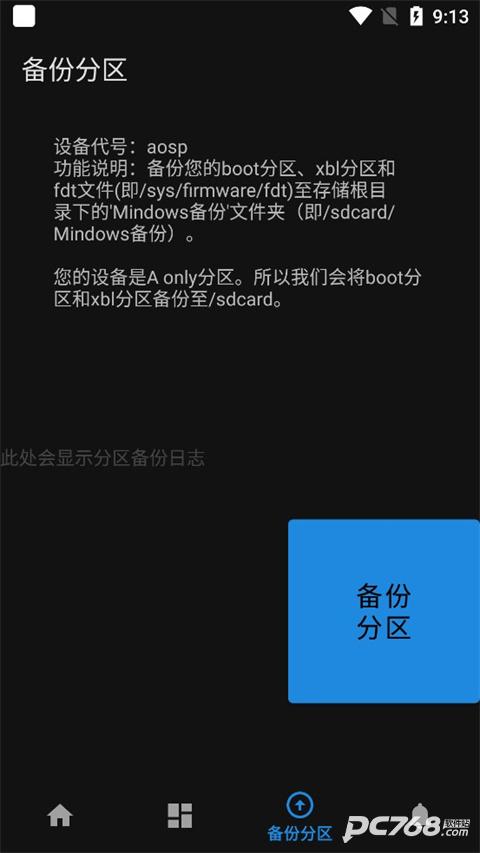
刷机方案:提供了多种刷机方案,包括官方原版、第三方ROM和自定义刷机包。用户可以根据自己的需求选择不同的方案,满足不同的刷机需求。
自动识别:能够自动识别设备型号,智能匹配相应的刷机方案,简化用户的操作步骤。
备份还原:在刷机之前,会提供备份功能,确保用户的数据安全。如果刷机出现问题,用户可以选择还原到之前的状态,避免数据丢失。
自动下载:会自动下载所需的刷机包和工具,节省用户的时间和精力。
智能推送:通过智能推送功能,能够将最新的系统更新推送到用户的设备上,让用户随时享受到最新的系统功能。
多任务同时进行:支持多任务同时进行,大大提高了刷机的效率。
安全性保障:在刷机过程中会进行严格的验证和检测,确保刷入的系统安全可靠,避免恶意软件的入侵。
图形化界面:提供了直观、易用的图形化界面,让用户轻松掌握刷机的各个步骤和操作流程。
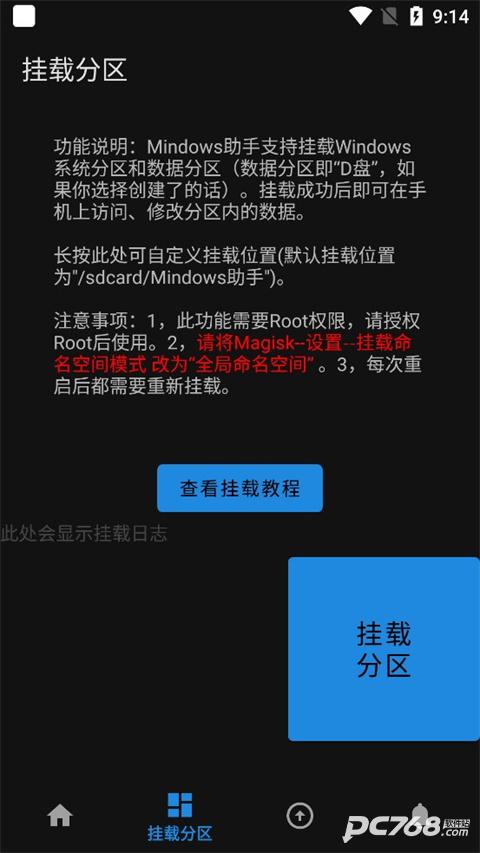
1、首先将Magisk“挂载命名空间模式更改为“全局命名空间。
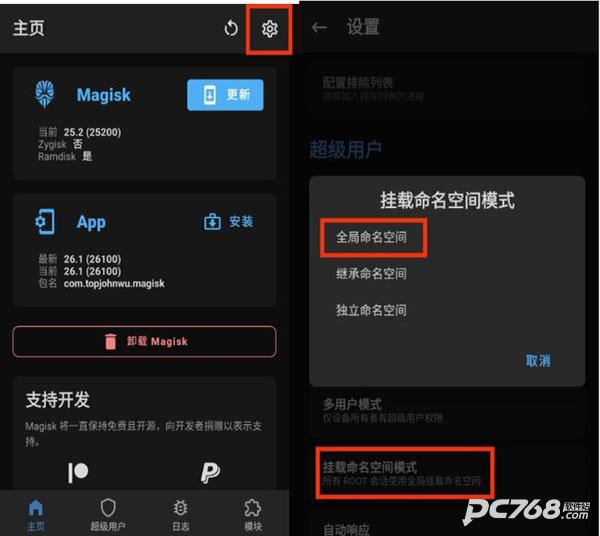
2、然后打开Mindows助手,授权Root点击“挂载分区“按钮。出现右图所示提示即为成功。
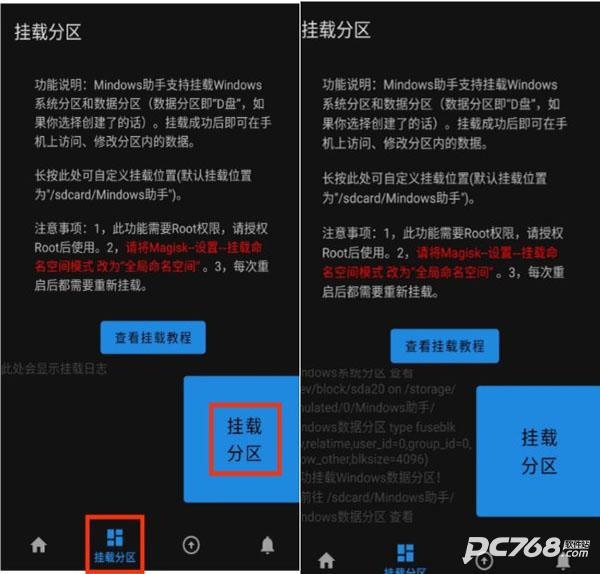
3、在内部存储-Mindows助手文件夹中查看挂载情况。
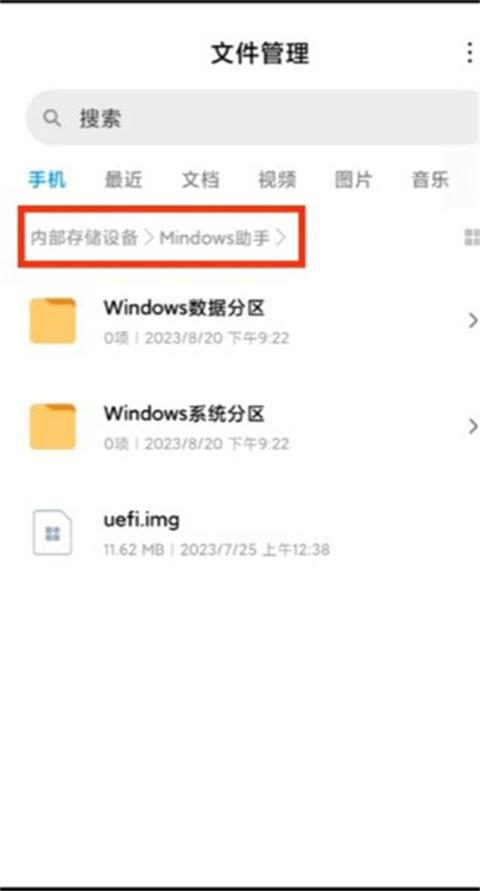
4、如果上述方法挂载后目录中没有Windows文件,请长按挂载分区功能上的说明文字,更改挂载位置再试。
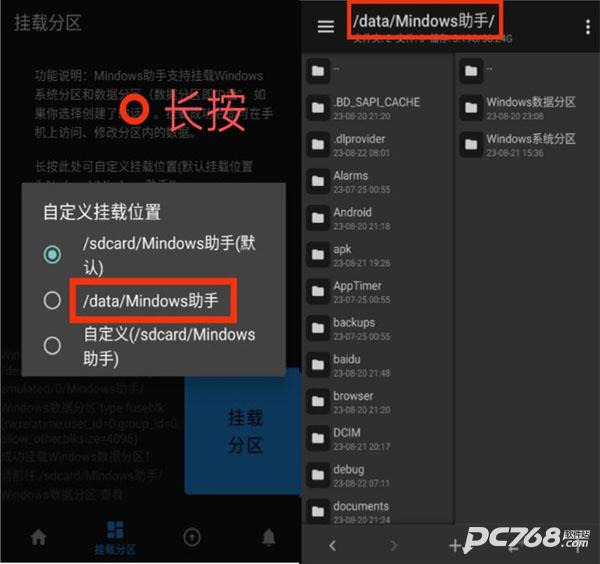
切换系统:
1、重启到Windows前请保存好正在编辑的文件,否则会丢失。
2、请自行将电脑上的Mindows工具箱安装文件夹中bin/res/aosp/usr/uefi.img (或bin/res/aosp/woa/uefi-common.img) 文件复制到内部存储中的Mindows助手文件夹内(sdcard/Mindows助手),并改名为uefiimgo3,此操作需要Root权限,请授权Root否则无法完成重启。
挂载分区:
1、此功能需要Root权限,请授权Root后使用。
2、请将Magisk--设置--挂载命名空间模式 改为“全局命名空间”。
3、每次重启后都需要重新挂载。
备份分区:
备份您的boot分区、xbl分区和fdt文件(即/sys/firmware/fdt)至存储根目录下的Mindows备份文件夹 (即/sdcard/Mindows备份)。